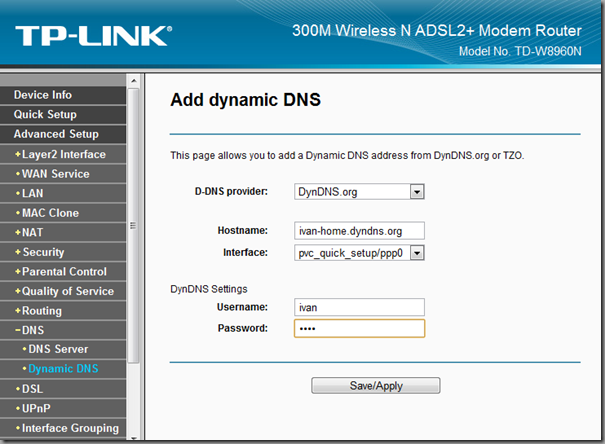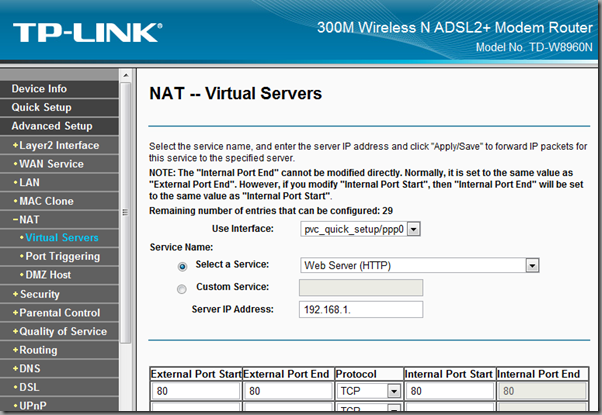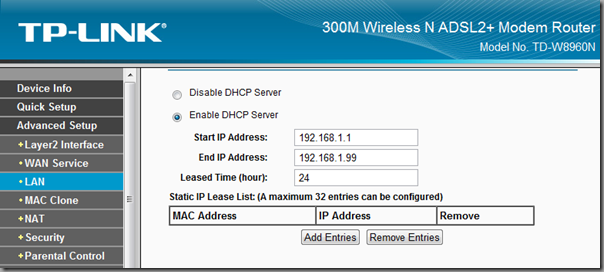Мелкие сети имеют свои преимущества. Мелкая домашняя сеть – это связка ADSL+маршрутизатор+WiFi в одной маленькой коробочке. Трогать и настраивать практически не надо, можно постоянно держать включённым. Все компьютеры/ноутбуки подключаются проводным или беспроводным способом. Управление – очень простое, через web-консоль.
Если вспоминать старые времена доступа по dial-up, то сегодня ADSL-мопед подсоединённый к компьютеру через Ethernet выполняет функцию защиты. Практически все порты по умолчанию снаружи закрыты, консоль управления доступна только из внутренней сети – получается, что сидишь как за каменной стеной. Сам щупаешь весь интернет, но интернет тебя пощупать практически не может. Взлом мопеда через интернет представляется мне совсем сомнительным делом.
В данном случае, модем – это как бы отдельный маленький компьютер, предназначенный для доступа к сети Интернет, с высокой устойчивостью, на базе очень устойчивой операционной системы (в виде “прошивки”).
Конечно хочется в собственную домашнюю сеть залезть из интернета (от товарища, с работы, …) и использовать. Или позволить доверенным лицам использовать. На это есть три волшебных слова: DynDNS, NAT, DHCP.
DynDNS
Обыкновенный ADSL-доступ в силу специфики не даёт постоянного ip-адреса — он неузнаваемо меняется (как минимум) раз в сутки. В обычном случае нужен кто-то внутри, кто всегда посмотрит текущий адрес и скажет его.
DynDNS — хороший бесплатный сервис для закрепления за мопедом постоянного имени вместо постоянного ip-адреса.
1. Регистрируетесь на сайте
2. Выбираете на сайте бесплатное доменное имя, например: ivan-home.dyndns.org (третий уровень – не брак).
3. В модеме прописываете домен/логин/пароль – и модем всегда будет докладывать в интернет его текущий ip-адрес.
Кроме DynDNS есть ещё пара бесплатных вариантов, но так как мы впоследствии видеть его не будем вообще – то разницы никакой нет.
После этого надо подождать несколько минут, и данное имя будет откликаться по всему интернету.
Так как пока ничего не закрепили – работать будет практически только команда PING и выдавать текущий ip-адрес.
NAT
Так как как доступ снаружи полностью закрыт, то его надо открыть. Причём не всё, а только то, что требуется.
Это определяется ip-адресом компьютера, на котором крутится нужная программа и портом – номером от 0 до 65000 (что указывает на конкретное приложение).
Так что можно и сайты крутить, и почту, и удалённый рабочий стол, и доступ к NAS-хранилищу организовывать.
Такие штуки проделывать умеет практически любой мопед. Так что бегом в админку – прописываете порт (или выбираете приложение), внутренний ip-адрес компьютера и дело в шляпе.
Любой товарищ в интернете может быстро подтвердить правильность настроек, открыв URL в браузере. Для данного примера подразумевается, что предварительно веб-сервер (связка Apache+PHP+MySQL) уже развёрнут, настроен и работает.
Единственное ограничение – за конкретный порт снаружи может только отвечать одно приложение внутри.
DHCP
В домашних сетях обычно используется DHCP – он автоматически раздаёт настройки и ip-адреса. В общем случае закреплённые ip-адреса достаточно устойчиво закрепляются за компьютерами в сети.
Можно для надёжности вывести эти машинки из DHCP – надо прописать вручную в сетевых настройках постоянный ip-адрес (любой за пределами обычного динамического диапазона, но в пределах всей нумерации сети – меняется только последняя цифра), шлюз и DNS (последние двое – как правило просто внутренний ip-адрес модема).
В настройках модема можно посмотреть границы этого диапазона, а также можно скорректировать время сохранения ip-адреса за компьютером или закрепить ip-адрес через связку с MAC-адресом. Это уже дело вкуса.